2020年06月27日更新
写真を自然にぼかしたいときに使える加工アプリ5選!
スマートフォンで撮影した写真で隠したい部分がある場合や、一眼レフで撮った写真のように非日常的な写真やお洒落な写真にするために必要なぼかしアプリを厳選してご紹介していきます。ぼかし加工の使い方からご紹介するアプリの機能までご紹介します。

目次
- 1写真を自然にぼかす加工アプリの用途
- ・隠したい部分があるとき
- ・一眼レフのような写真にしたいとき
- 2写真をぼかしたいときに使える加工アプリ①BlurCamera
- ・アプリの特徴/主な機能
- ・操作方法
- ・無料
- ・インストール方法
- 3写真をぼかしたいときに使える加工アプリ②Tadaa SLR
- ・アプリの特徴/主な機能
- ・操作方法
- ・有料
- ・インストール方法
- 4写真をぼかしたいときに使える加工アプリ③Photo消しゴム
- ・アプリの特徴/主な機能
- ・操作方法
- ・無料
- ・インストール方法
- 5写真をぼかしたいときに使える加工アプリ④Fotor画像編集加工
- ・アプリの特徴/主な機能
- ・操作方法
- ・無料
- ・インストール方法
- 6写真をぼかしたいときに使える加工アプリ⑤Soft Focus
- ・アプリの特徴/主な機能
- ・操作方法
- ・無料
- ・インストール方法
- ・その他の加工アプリ
- ・合わせて読みたい!アプリに関する記事一覧
写真を自然にぼかす加工アプリの用途
写真を自然にぼかすことのできるぼかし加工アプリを使用することでInstagramやTwitterに非日常的な写真を投稿できたり、お洒落な写真を投稿することができます。
また、スマートフォンで撮影してた写真でも加工アプリの機能を使用することで、一眼レフやデジカメで撮影した写真と同等のクオリティーにすることができます。
 【人気】インスタグラマーが使う写真加工のやり方を徹底解説
【人気】インスタグラマーが使う写真加工のやり方を徹底解説隠したい部分があるとき
撮影したい写真や持っている写真にプライバシーの問題や不要なものが映りこんでしまい、隠したい部分があるときはぼかしやモザイク加工で隠すことができます。
ぼかしやモザイクの種類が選べるものがおすすめ
ぼかしやモザイクの種類が選択できることで、スマートフォンで撮影した写真も自分好みの写真に加工することができます。
一眼レフのような写真にしたいとき
一眼レフのような写真にしたいときは、遠近感がしっかりと表現する必要があります。その為、スマートフォンで撮影した写真は加工アプリが必須です。
ぼかしの強度が調整できるものがおすすめ
ぼかしの強度が強すぎると被写体によっては、違和感のあるものになってしまう場合もあります。その為、ぼかしを調整できるアプリを使用することで、自分の好みに調整して被写体を表現することができます。
今回は、ぼかし加工アプリで人気のものを5つに絞って順番に紹介していきます。
 インスタ映えする写真の撮り方!インスタグラマーから撮影テクニックを学ぼう!
インスタ映えする写真の撮り方!インスタグラマーから撮影テクニックを学ぼう!写真をぼかしたいときに使える加工アプリ①BlurCamera
1つ目にご紹介するのはBlurCameraという無料アプリです。
アプリの特徴/主な機能
BlurCameraは、簡単に使用することができます。初めての方でも手軽にぼかすことが出来ます。機能も少なくシンプルに使用することができますので、複雑な操作も必要としない為、簡単にご利用頂くことが出来ます。
操作方法
アプリを起動しますと、+マークが表示されますので、タップします。
写真を選択すると、ぼかし加工のできる画面が表示されます。ぼかしサイズの数字をあげることで広範囲を一気にぼかすことができますが、数字を小さくすると細かいところをぼかしやすくなります。
ぼかしたいところを、なぞっていくことで消したい部分をぼかすことができます。ぼかし終えたら最後に保存をすると完成です。
無料
BlurCameraは無料でダウンロードができるので手軽にご使用して頂くことができます。
インストール方法
ここからはBlurCamera写真加工アプリのインストール方法について紹介します。
iPhone
BlurCameraはAppsotreからしかダウンロードができない為、Androidで使用することができないのでご注意してください。下記リンクをクリックして頂くとダウンロードすることが出来ます。
写真をぼかしたいときに使える加工アプリ②Tadaa SLR
2つ目にご紹介させて頂くのはTadaaSLRという有料アプリです。
アプリの特徴/主な機能
有料アプリになりますが、ぼかしからエフェクトの使用は勿論、明るさの調整まで1つのアプリまで行うことが出来ます。
ぼかしの強度も調整を行うことが出来ますので、たくさんのアプリを使用する手間なくご使用頂くことができるのが特徴です。
操作方法
アプリを起動すると、カメラが起動されます。画面右下をタップして頂くと保存された写真にアクセスすることができます。タップして頂きますと、タップした写真を加工する為のツールが表示されます。
「Mask」をタップしてぼかしたくない被写体を塗る事で自分で範囲を指定することができ、はみ出してしまったり、間違ってしまった場合は「Erase」で塗ってしまった範囲を消すことができます。
「Move」は写真を動かすときに使用します。画面右上のnextをタップしますと次の加工に進むことができます。
「All」は写真全体をぼかす機能となっており、「Circular」は選択した円の中以外の範囲をぼかします。「Linear」は写真の選択をされた幅以外の範囲をぼかすことができますが、「Off」はぼかす範囲をなしにします。
「Aperture」でぼかしの強度の調節を行うことができ、「Range」はぼかしとの境界線を自然なものにする為に調整する機能です。加工ができますと「Apply」を押しますと最後にはエフェクトをつけることが出来ます。
写真の明るさの調整や、フィルターを付けることが出来ます。加工が終了すると保存を押して完成です。
有料
こちらのアプリは有料アプリの為、ダウンロードに600円かかります。その為、無料でご利用頂くことが出来ないのでその点には注意が必要です。
ただし、有料アプリなだけあり、多種性に優れている為、機能が充実していますのでこちらのアプリ一つで幅広い加工を行うことができます。
インストール方法
Tadaa SLRのインストール方法についてご紹介します。こちらのアプリもiPhoneのみとなっております。Androidの方はご利用頂くことが出来ないのでご注意してください。
iPhone
有料アプリになりますので、ダウンロードする際に600円必要になりますので、クレジットカードや携帯まとめて決済などを使用して支払うことでダウンロードをすることができます。
以下のリンクからインストールを行うことができますが、あらかじめ決済方法を登録しておくとスムーズにダウンロードを行うことができます。
写真をぼかしたいときに使える加工アプリ③Photo消しゴム
3つ目にご紹介させて頂くのはPhoto消しゴムというアプリになります。
アプリの特徴/主な機能
こちらのアプリはアプリ一つで画像変換から、ぼかし加工まで行えるアプリとなっておりますので、一つのアプリでまとめてやりたいという方にはオススメです。
操作方法
アプリを起動すると、アプリ上にフォルダから写真を選択することができます。リサイズ機能がついている為、加工写真を選択した後にリサイズをするかを選択することができます。
ぼかしをタップします。ぼかしをタップしますと「ぼかし」「着色ぼかし」「拭き取り」「トリミング」「スクロール」の5つの項目が表示されます。
ぼかしは通常のぼかす方法となっておりますが、着色ぼかしは色付きでぼかすことができます。ぼかしたくないところまで塗ってしまった場合は拭き取りを選択して頂きますと消すことができます。
トリミングは画像のリサイズになります。スクロールは画面を拡大している場合などに使用します。
ぼかしを選択しますと、「ブラシサイズ」「ぼかし強度」で調節を行っていきます。ぼかし終えましたら、右上のアイコンをタップしますとExit画面に進みます。右上のフォルダマークをタップしますとアルバム内に保存することができます。
無料
こちらのアプリも最初に記載させて頂いた、BlurCamera同様に無料でご利用頂くことが出来ます。
インストール方法
Photo消しゴムのインストール方法についてご紹介します。Photo消しゴムもiPhone限定となっておりますので、Androidではご利用頂けないのでご注意してください。
iPhone
Photo消しゴムも無料でご利用いただくことができますので、下記リンクにアクセスをして入手をタップして頂くとダウンロードが開始されます。
マルチデバイスに対応したアプリ2種類
ここまでご紹介をさせて頂きましたアプリ3種類はiPhoneのみとなっておりますが、残り2つはAndroidも対応しておりますので、ご紹介していきます。
写真をぼかしたいときに使える加工アプリ④Fotor画像編集加工
4つ目はFotor画像編集加工アプリになります。
アプリの特徴/主な機能
こちらはiPhoneとAndroidの両方に対応している為、ご利用頂ける幅が広いアプリとなっております。
操作方法
アプリを起動しますと、「カメラ」「編集」「コラージュ」の選択項目が3つが表示されます。今回は加工になりますので、編集をタップします。タップしますと、編集画面に進みます。
アプリの下側にメニュー項目が表示されています。こちらのアプリで隠したいものをがある場合はメニュー項目を右側にスライドして頂くと、モザイクの項目があります。モザイクの項目を選択をするとモザイクで隠していくことができます。
その他にも色の調節を行ったり、コントラストを調節する機能がありますので、こちらのアプリ一つで多様性な加工をすることができます。
無料
無料でダウンロードできる上に、iPhoneとAndoid両方のデバイスに対応しています。Androidの方にもご使用頂けるアプリとなっております。
インストール方法
Fotor画像編集加工アプリのiPhoneとAndroidのインストール方法をそれぞれご紹介します。
iPhone
iPhoneをご利用の方は下記リンクにアクセスして頂き入手をタップして頂きますとダウンロードが開始されます。
Android
Androidを使用されている方は下記リンクにアクセスをして頂きインストールをタップして頂くとアプリのダウンロードが開始されます。
写真をぼかしたいときに使える加工アプリ⑤Soft Focus
最後にご紹介させて頂く5つ目のアプリはSoft Focusアプリとなっております。
アプリの特徴/主な機能
こちらもiPhoneとAndroidの両方に対応しているので、デバイスに依存しないアプリになっております。
操作方法
アプリを起動しますとカメラで撮影と写真を読み込むの選択項目が表示されます。今回は撮影した写真を加工しますので、写真を読み込むをタップします。
5つの種類の「ぼかし」「明るさ」「暖かさ」「色合い」「彩度」の機能を調節して加工を行っていきます。
ぼかしの項目は左に行くと、ぼかしが弱く右に行くとぼかしが強くなります。明るさは左に行くと暗くなり、右に行くと明るくなります。暖かさは左に行くと青みがかかり、右に行くとオレンジがかり、暖かみのあるお色にすることができます。
色合いは写真全体の色合いを変更できますが、左に行くと緑みに近い色合いになり、右に行くとピンクの色合いになっていきます。彩度はコントラストの調整になりますので、彩度を左に調整するとモノクロに右に行くと色合いがくっきり見せることができます。
無料
それぞれAppStoreとPlayストアからそれぞれ無料でダウンロードすることが出来ます。
インストール方法
Soft FocusのインストールはiPhoneとAndroidの両方でご利用頂けるアプリとなっておりますので、それぞれのインストール方法をご紹介します。
iPhone
iPhoneを利用されている方は下記のリンクにアクセスをして頂き、ダウンロードページから入手をタップしてアプリのインストールが行うことができます。
Android
Androidを使用されている方は下記のリンクにアクセスをして頂くとダウンロードページに直接アクセスすることができます。ダウンロードをタップ頂くとアプリのダウンロードが行うことができます。
その他の加工アプリ
以上がオススメ加工アプリ5種類を紹介させて頂きました。上記でご紹介したアプリ以外にも加工アプリはありますので、そちらの関連記事のリンクも載せておきます。
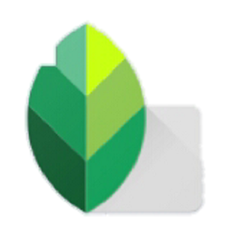 写真加工アプリ『Snapseed』の使い方解説
写真加工アプリ『Snapseed』の使い方解説合わせて読みたい!アプリに関する記事一覧
 Yahoo!カーナビとパーキングシェアが連携強化!アプリが駐車場予約に対応!
Yahoo!カーナビとパーキングシェアが連携強化!アプリが駐車場予約に対応! 【iOS 13】アプリの直接削除がApp Storeアップデート一覧で可能に!
【iOS 13】アプリの直接削除がApp Storeアップデート一覧で可能に!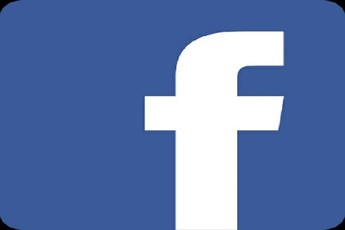 HUAWEI端末へのFacebookアプリのプリインストールを停止へ!
HUAWEI端末へのFacebookアプリのプリインストールを停止へ! 【iOS 13】位置情報追跡アプリで地図情報を可視化表示!
【iOS 13】位置情報追跡アプリで地図情報を可視化表示!







































